Så här konfigurerar du fjärrskrivbord över internet på Windows 10
- Kategori: Windows 10 -Funktioner Och Support
Fler människor arbetar på distans dag efter dag eftersom den nuvarande globala pandemin ökar igen. För det måste de komma åt sina datorer och enheter på sina kontor från sitt hem.
Snarare än att använda verktyg och applikationer från tredje part för att fjärråtkomst till sina maskiner, t.ex. TeamViewer eller Chrome Remote Desktop, kan du komma åt dina datorer direkt med Microsoft Remote Desktop Ansökan.
Microsoft Remote Desktop är ett utmärkt, gratis att använda program som passar bäst för Windows 10 användare genom vilka de kan ansluta till andra enheter på distans. Appen kan laddas ner och installeras via Microsoft Store. Applikationen är dock bara en bonde i hela processen. Att uppnå en lyckad anslutning mellan enheter över internet kräver ytterligare konfigurationer, som diskuteras i den här artikeln. 
Konfigurera fjärrskrivbord över internet Windows 10
Låt oss visa dig hur du kan komma åt en Windows 10 -dator med fjärrskrivbord. Snabb sammanfattning Dölj 1 Förhindra att datorn går in i viloläge 2 Aktivera/tillåt fjärranslutning på Windows 10 -dator 2.1 Aktivera fjärrskrivbordsanslutning via kontrollpanelen 2.2 Aktivera fjärrskrivbordsanslutning via appen Inställningar 3 Ange statisk IP -adress 3.1 Kontrollera din aktuella lokala IP -adress 3.2 Konfigurera statisk IP -adress 4 Bestäm offentlig IP -adress 5 Konfigurera DDNS på routern 6 Konfigurera port vidarebefordran på routern 7 Installera och konfigurera Microsoft Remote Desktop på käll -PC 8 Avslutande ord
Processen vi ska diskutera måste utföras i samma ordning. Här är höjdpunkterna i processen:
- Mål -dator:
- Förhindra att datorn går in i viloläge
- Aktivera/tillåt fjärranslutning
- Ange statisk IP -adress
- Målrouter:
- Bestäm din offentliga IP -adress
- Konfigurera DDNS (vid dynamisk offentlig IP -adress)
- Konfigurera vidarebefordran av portar
- Källa PC:
- Installera och konfigurera Microsoft Remote Desktop
Fortsätt läsa steg-för-steg-guiden för att utföra alla dessa uppgifter.
Förhindra att datorn går in i viloläge
När en dator går in i viloläge reagerar den inte längre på nätverkssamtal. Det betyder att om en dator är i viloläge och du försöker komma åt den på distans blir det ett misslyckat försök. Därför måste den konfigureras så att den inte går in i viloläge. Här är 4 sätt du kan förhindra att det händer.
Aktivera/tillåt fjärranslutning på Windows 10 -dator
De Windows 10 brandväggsblock alla fjärranslutningar som standard. Det måste aktiveras och tillåtas via brandväggen för en lyckad Remote Desktop Protocol (RDP) -anslutning. Det finns två sätt att aktivera fjärrskrivbordsanslutning i Windows 10.
Aktivera fjärrskrivbordsanslutning via kontrollpanelen
Öppna Kontrollpanelen, klicka System och säkerhet och klicka sedan på Tillåt fjärråtkomst under Systemet . 
I Systemegenskaper markera alternativknappen bredvid Tillåt fjärranslutningar till den här datorn och kontrollera att kryssrutan under den är markerad. Klick Tillämpa och Ok . 
Aktivera fjärrskrivbordsanslutning via appen Inställningar
Detsamma kan uppnås med programmet Inställningar i Windows 10. Öppna Fjärrskrivbord miljö i appen Inställningar (Kör -> ms -inställningar: remotedesktop) och växla reglaget under Aktivera fjärrskrivbord . 
Fjärrskrivbordsanslutningen har nu aktiverats på din dator. Låt oss nu fortsätta med de andra konfigurationsstegen.
Ange statisk IP -adress
Som standard är de flesta routrar inställda på Dynamic Host Configuration Protocol (DHCP). Detta protokoll tilldelar automatiskt lediga IP -adresser till alla anslutna enheter för att undvika eventuella IP -konflikter. I ett ytterligare steg i artikeln kommer vi dock att behöva vidarebefordra en port till IP -adressen för denna mål -PC. För det behöver vi maskinens IP -adress för att vara statisk, det vill säga inte ständigt förändras.
Därför måste vi ställa in en statisk IP -adress för detta just nu. Innan vi gör det, låt oss se vad maskinens nuvarande IP -adress är så att vi tilldelar samma statiska IP -adress för att undvika en IP -adresskonflikt med någon av de andra enheterna i nätverket.
Kontrollera din aktuella lokala IP -adress
För att identifiera den aktuella tilldelade IP -adressen, öppna kommandotolken och skriv in ipconfig /all . Detta kommando visar alla IP -konfigurationer för alla nätverksportar på datorn, inklusive virtuella.
Du måste leta efter IPv4 -adressen under nätverkskortet som är anslutet till routern, den kan vara trådbunden eller trådlös. I vårt fall använder vi Wi-Fi för att ansluta till routern: 
I bilden ovan är IP: n för vår mål -PC 192.168.100.245 . Vi kommer att tilldela samma IP -adress manuellt för att göra den statisk.
Konfigurera statisk IP -adress
Om du vill konfigurera en statisk IP -adress på en Windows 10 -maskin skriver du in ncpa.cpl i Kör för att öppna Nätverkskopplingar fönster. Därifrån högerklickar du på nätverkskortet som är anslutet till routern och klickar på Egenskaper från snabbmenyn. 
På Egenskaper fönster, klicka Internetprotokollversioner 4 (TCP/IPv4) och klicka sedan på Egenskaper . 
I nästa egenskapsfönster väljer du alternativknappen Använd följande IP -adress och fyller sedan i fälten nedan från informationen från kommandotolken tidigare som inkluderar IP -adress, nätmask, standardgateway och DNS -server (er). När du är klar klickar du på OK på alla öppna fönster för att stänga dem.
Notera: Du kan ställa in DNS -servern till Googles adresser 8.8.8.8 och 8.8.4.4 . 
Du har nu konfigurerat en statisk IP -adress på din dator. Se till att du fortfarande är ansluten till internet för att säkerställa att alla konfigurationer görs korrekt.
Som ett alternativ, om du är mer bekväm med kommandoraden kan du också ställa in en statisk IP -adress och DNS -server med kommandoraden i Windows 10.
Bestäm offentlig IP -adress
Nästa del av processen är att bestämma ditt nätverks offentliga IP -adress. Denna IP -adress tillhandahålls av din Internetleverantör (ISP). Du kan kontrollera din offentliga IP -adress via kommandoraden, eller helt enkelt skriva in Vad är min IP -adress på Googles webbplats för att ta reda på det. 
Din offentliga IP -adress markeras sedan, som visas på bilden ovan.
Vanligtvis är denna IP statisk. Men ofta tenderar internetleverantörer att tillhandahålla dynamiska offentliga IP -adresser som ändras då och då. Om så är fallet måste du kontakta din ISP och be om en statisk IP -adress, vilket kan orsaka lite extra eftersom dessa IP -adresser i första hand är reserverade för företag.
Alternativt kan du också konfigurera Dynamic Domain Name System (DDNS) på din router för att tilldela din router ett namn som den kommer att spåra oavsett ändringen i den offentliga IP -adressen. Observera att detta bara måste göras om din offentliga IP -adress fortsätter att ändras.
Konfigurera DDNS på routern
Dynamisk DNS håller reda på din förändrade offentliga IP -adress och fungerar som en vanlig domännamnsserver. Namnet du anger för domänen kommer att vara stilla medan den offentliga IP -adressen ändras.
Notera: Alla routrar har inte det här alternativet. Kontrollera om inställningen stöds på din router via tillverkarens webbplats.
Först måste du komma åt routerns konfigurationsgränssnitt via en webbläsare. Ange IP -adressen för routerns gränssnitt som vanligtvis finns på routerns baksida.
Notera: Kommersiella routrar, till exempel Juniper, Cisco, etc., har ett kommandoradsgränssnitt som måste nås med SSH-protokollet med appar som Spackel . 
Logga nu in i gränssnittet med de referenser som vanligtvis finns på baksidan av routern, om de inte ändras av en nätadministratör. Efter inloggning letar du efter DDNS -konfiguration som vanligtvis är under Nätverksapplikation , men varje router kan ha sin egen olika layout.
Konfigurera DDNS -inställningarna enligt dina krav och ange ett namn för domänen, som i exemplet nedan: 
Nu när DDNS har konfigurerats kan du gå vidare till nästa steg.
Konfigurera port vidarebefordran på routern
Nätverksportar används av Windows -tjänster och applikationer för att skicka och ta emot data över nätverket. Vid åtkomst till en dator via internet med fjärrskrivbord måste routern förstå vilken port den inkommande trafiken ska skickas till, eftersom en router kan ha många internt anslutna enheter.
För att konfigurera portvidarebefordran, öppna routerns gränssnitt igen och logga in. Leta efter inställningar för portvidarebefordran eller portmappning i routern. Dessa finns vanligtvis under Vidarebefordra regler . Ange följande konfiguration:
- Aktivera portmappning: Kontrollera
- Typ: Ansökan
- Kartläggningsnamn: Ange valfritt namn för regeln
- Intern värd: Mål -datorns IP -adress (statisk IP som vi ställde in tidigare)
- Protokoll: TCP
- Intern port: 3389
- Extern port: 3389
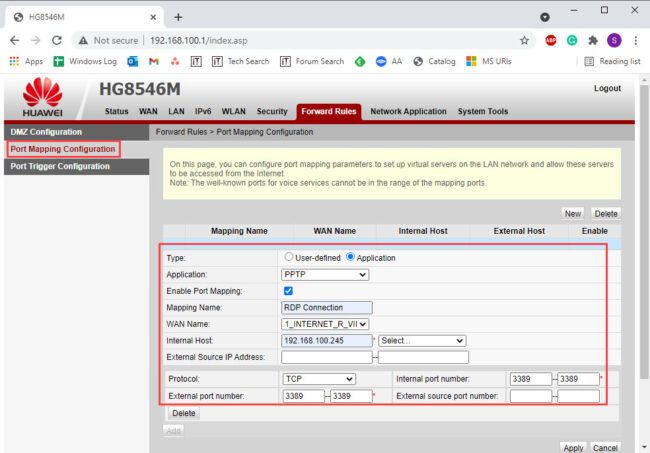
Spara alla inställningar och du har nu konfigurerat port vidarebefordran på din router.
Installera och konfigurera Microsoft Remote Desktop på käll -PC
Vi kan nu börja installationsfasen på käll -PC: en från vilken du kommer att få fjärråtkomst till den andra datorn. Vi börjar med att installera Microsoft Remote Desktop.
Öppna Microsoft Remote Desktop -sida i Microsoft Store och klicka Skaffa sig . 
Microsoft Store öppnas sedan och appen börjar ladda ner och installera. När du har installerat klickar du på Starta. När programmet startar, klicka på Lägg till i det övre högra hörnet och klicka sedan på Datorer . 
På nästa skärm, under PC -namn ange den offentliga IP -adressen eller DDNS (om den är konfigurerad). Klicka sedan på + skylt framför Användarkonto . 
I Lägg till ett konto fönster, ange inloggningsuppgifterna för fjärrdatorn. Om det finns ett Microsoft -konto associerat anger du ditt Microsoft -kontos referenser. Om du har ett lokalt konto anger du inloggningsuppgifterna för det lokala kontot. Klick Spara när det är klart. 
Konfigurera nu ytterligare inställningar (tillval) och klicka på Spara i slutet. Du kan nu ansluta till en fjärrdator med fjärrskrivbordsprogrammet hemma, eller någon annanstans med en dator och en stabil internetanslutning.
Avslutande ord
Processen kan verka lång, men den är genomförbar. Detta måste vara en engångskonfiguration så att du kan komma åt din fjärrdator överallt i världen med en stabil internetuppkoppling utan att behöva köpa någon tredjepartsprogramvara.
Microsoft Remote Desktop är ett enkelt men utmärkt verktyg för att hjälpa dig hantera olika fjärrenheter som du kan ansluta till samtidigt och vara produktiv.